Windows和Mac連接公司內網共享文件夾方法
MAC連接共享文件方法:(Windows方法在後邊)
1. 先在 Mac 系統中打開 Finder 應用,如圖所示
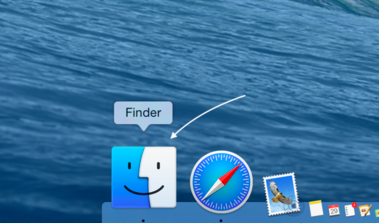
2. 打開 Finder 窗口以後,請按鍵盤上的 command+K 組合鍵,如圖所示
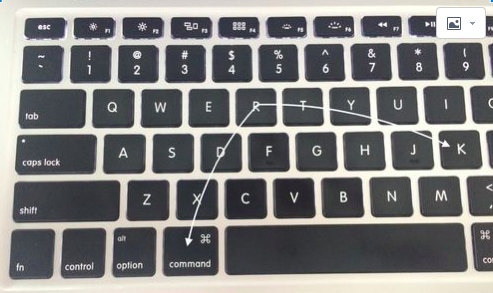
3. 隨後我們在框框中輸入地址:smb://f192.168.0.4(公司的共享地址) 連接共享盤。
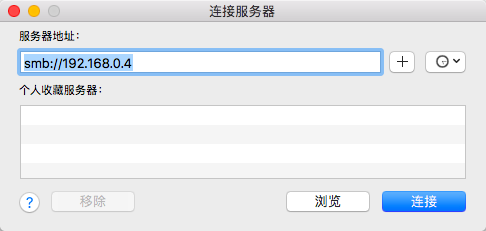
4. 接著請等待系統與共享盤建立訪問連接,選擇註冊用戶,名稱輸入:自己的域賬號,密碼輸入:自己的域密碼,點擊“連接”按鈕繼續。
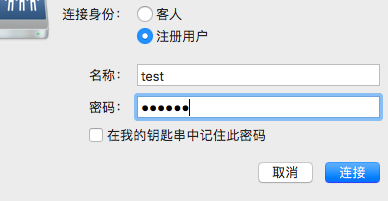
6. 連接上後打開共享文件,即連接成功。
Windows連接共享文件方法(windows方法在後邊)
1. 打開我的電腦,在如圖地址欄中輸入:\\192.168.0.4(公司共享盤地址),(註:此處輸入的斜杠為回車鍵上邊的鍵),然後回車。
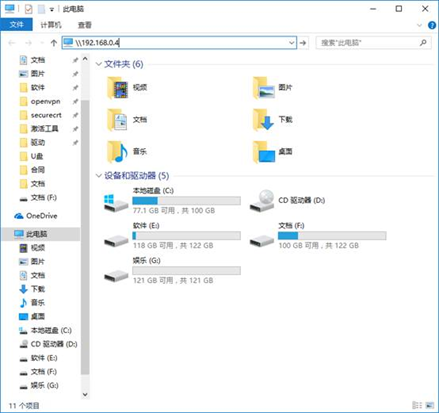
2. 下圖,用戶名:域賬號,密碼:域密碼,然後點擊確定。
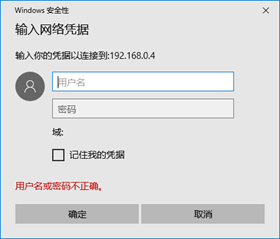
3. 連接上後打開共享文件,即連接成功。
本文出自 “IT大網管” 博客,轉載請與作者聯系!
Windows和Mac連接公司內網共享文件夾方法
相關推薦
Windows和Mac連接公司內網共享文件夾方法
windows 用戶名 文件夾 共享 MAC連接共享文件方法:(Windows方法在後邊)1. 先在 Mac 系統中打開 Finder 應用,如圖所示2. 打開 Finder 窗口以後,請按鍵盤上的 command+K 組合鍵,如圖所示3. 隨後我們在框框中輸入地址:smb://f
向局域網共享文件夾 寫文件(示例)
共享文件 需求 cts 執行命令 standard and 遠程服務器 returns 文件中 之前項目中有遇到 一個遠程讀寫文件的需求, 因為系統部署在A服務器上,然後定時服務部署在B服務器上,所以當時有一個報表訂閱的功能,須要B服務器的服務往A服務器的項目文件中寫文件
mac系統訪問windows共享文件夾
eight 連接 mage .com 1-1 共享文件 p地址 height 選擇 1. 打開finder 2. 找到前往 - 連接服務器 3. 打開後,輸入smb://ip地址 點擊連接 4. 選擇共享文件夾 5. 點擊好,之後就可以了,如下圖 mac系統訪問wi
百度網盤文件夾內文件自己消失的解決辦法
-- 回收站 str 整理 刪除 空文件夾 問題 百度 就是 今天整理了一下百度網盤內的文件,移動了幾次發現很多文件夾都是空的,裏面沒有文件,不知道什麽原因造成的。起初我以為只有兩三個就是空的,便刪除了,結果整個文件夾都是這種情況,後來無意找到解決辦法,希望可以幫助到遇到同
linux系統smb安裝,windows訪問smb共享文件夾和虛擬機vm與真機的互ping
記住密碼 cmd system 文件夾路徑 相對 配置文件 防火 去掉 conf 直接上技!首先要明白smb是用來幹什麽的?後面提的虛擬機vm與真機互ping只是一個實驗.這裏使用的linux版本為 redhat 7.4 一、smb配置註意:在這裏我們是將linux系統當做
Ubuntu和Windows相互共享文件夾
inf line p地址 inter src img windows 管理 技術 一、Ubuntu訪問Windows共享文件夾 1、對需要共享文件夾右擊->屬性->共享 2、選擇要與其共享的用戶,選擇好用戶點擊有點添加按鈕添加,然後點擊下方的共享按鈕 3、完
RedHat 7.3 使用samba-client訪問windows共享文件夾
redhat samba 文件共享 1、安裝samba-client、cifs-utils# yum install samba-client# yum install cifs-utils2、查看windows共享文件夾# smbclient -L //192.168.1.57 -U jia#
mac下VirtualBox跟linux虛擬機共享文件夾
ins 重啟 tin 共享文件夾 rom yum 設置 run dev 1.在VirtualBox中設置好共享目錄,設置自動掛載/固定分配 2.安裝增強工具,為了避免安裝出錯需要安裝依賴文件 #更新內核。 yum update kernel#需要安裝相應的kernel-de
ARM開發板搭建NFS網絡文件系統方法
安裝 http ext 博客 主機 文件 oot ini first 前邊 已經提到過吧vmare的IP改成了靜態IP,對於上網來說,這個是個麻煩的事。現在重新配置Vmware的IP VMware-Edit-Virtual network editor 選擇PC機的無線網
Mac 中顯示資源庫(Library)文件夾目錄的幾種方法
方法 flag 命令 lib 10.6 選擇 str div fin Mac中Library目錄在10.6.7系統之後默認隱藏的,要想找到此文件夾有如下幾種方法: 1. 用命令可以使其顯示:在終端中執行命令: chflags nohidden ~/Library 可顯示
virtualbox下centos與Windows宿主機建立共享文件夾
virtual共享文件夾一,設置共享文件夾在Windows中建立共享文件夾(F:/share)在Virtualbox中設置共享文件夾的路徑通過這一步操作,就可以將在Windows中建立的文件夾映射到Virtualbox中了。二,安裝gcc,make,kernel-devel在執行增強工具的安裝腳本的時候,需要
Linux 訪問 Windows共享文件夾
linux 訪問 windows共享文件夾一、在Windows建一個共享文件夾,確認能正常訪問。二、安裝 samba-client 1、用命令 rpm -qa | grep samba-client 或 yum list samba-client 或 yum info samba-cl
登錄網絡上的共享文件夾命令net use備忘
light 用戶名 輸入 pst serve 即使 網絡 選項 use 在cmd運行中輸入 net use Z: \\server\C$ "PASSWORD" /user:"USERNAME" 或net use \\10.1.40.22\ipc$ "1" /user:adm
文件服務器:共享文件夾的移動和權限設置備份2012-04-28
文件中 命令提示符 cacls 部分 共享文件夾 切換 權限設置 其中 權限 移動共享,註意權限 由於某些需要,有時要把共享文件夾移動位置,拷貝到別的目錄下。復制操作雖然很簡單,但要將共享文件夾所包含的用戶訪問權限信息和具體共享文件一起復制過去,這是一般的復制操作
在Linux系統下掛載Windows上的共享文件夾
bsp gpo src 用戶名 系統 str 路徑 centos7 radio 使用掛載命令之前需要安裝cifs-utils 在Centos7下面用這個 yum install cifs-utils 安裝完畢後使用掛載命令完成掛載 在掛載之前需要創建被掛載的路徑 m
關於Mac OS虛擬機下共享文件夾的方法
連接服務器 共享 神奇 正是 body shared 文件夾 文件 設置 1、確保左上角蘋果標誌的旁邊是“Finder”; 2、點擊"Finder"; 3、選擇“偏好設置設置”; 4、然後在“通用&rdquo
掛載Windows的共享文件夾
掛載Windows的共享文件夾 smb 掛載Windows的共享文件夾 環境描述:win7(IP地址192.168.10.20/24)提供共享文件夾,方便Linux01(IP地址192.168.10.10/24)進行掛載,且win7可以使用xshell遠程使用zhangsan用戶登錄Linux01系
Linux使用mount掛載Windows共享文件夾
Linux Windows 掛載 共享準備實驗環境:Windows 7本地ip是192.168.10.30, linux服務器本地ip是192.168.10.10, 關掉Windows7的防火墻。實現win7主機與linux主機互聯互通。 實驗目的:在Linux系統上能匿名共享Windows文件夾1)Win
Windows怎樣共享文件夾給Virtualbox 裏面的Ubuntu
怎樣 共享 sudo add nginx span 共享文件 gin ttr 主要命令 1. sudo mount -t vboxsf Share /media/sf_Share 2. sudo adduser userid vboxsf Window
CentOS虛擬機和物理機共享文件夾實現
centos rom use vm-tools img 執行文件 src 命令 open 安裝open-vm-tools: yum -y install open-vm-tools yum -y install open-vm-tools yum -y install
